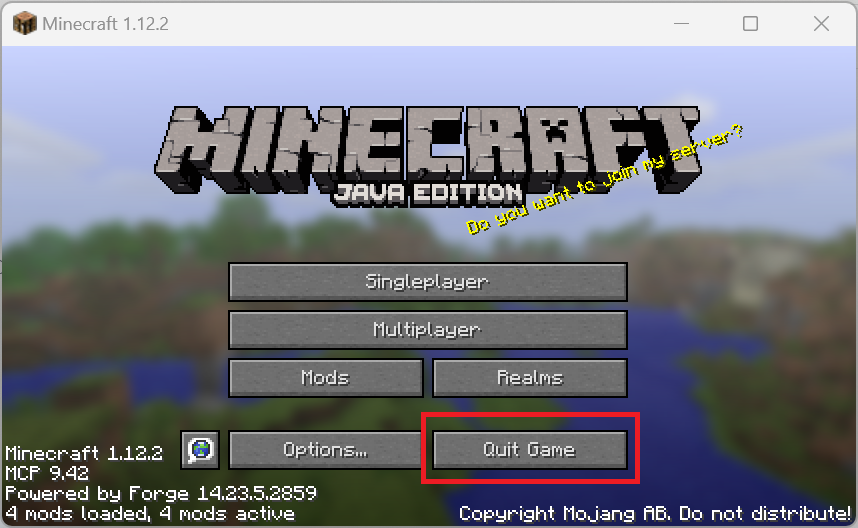Windwos に Minecraft Forge 14 をインストールする
Published on 2022/12/29Tags
概要
Windwos に Minecraft Forge 14 をインストールします。
環境
-
Windows 11 Home
- バージョン 22H2
-
Minecraft
- Java Edition
- バージョン 1.12.2
-
Minecraft Forge
- バージョン 14.23.5.2859
手順
準備
すでに Java がインストール済みの場合は不要です。
-
Java の ダウンロードページ を開いて、「Javaのダウンロード」ボタンを選択します。
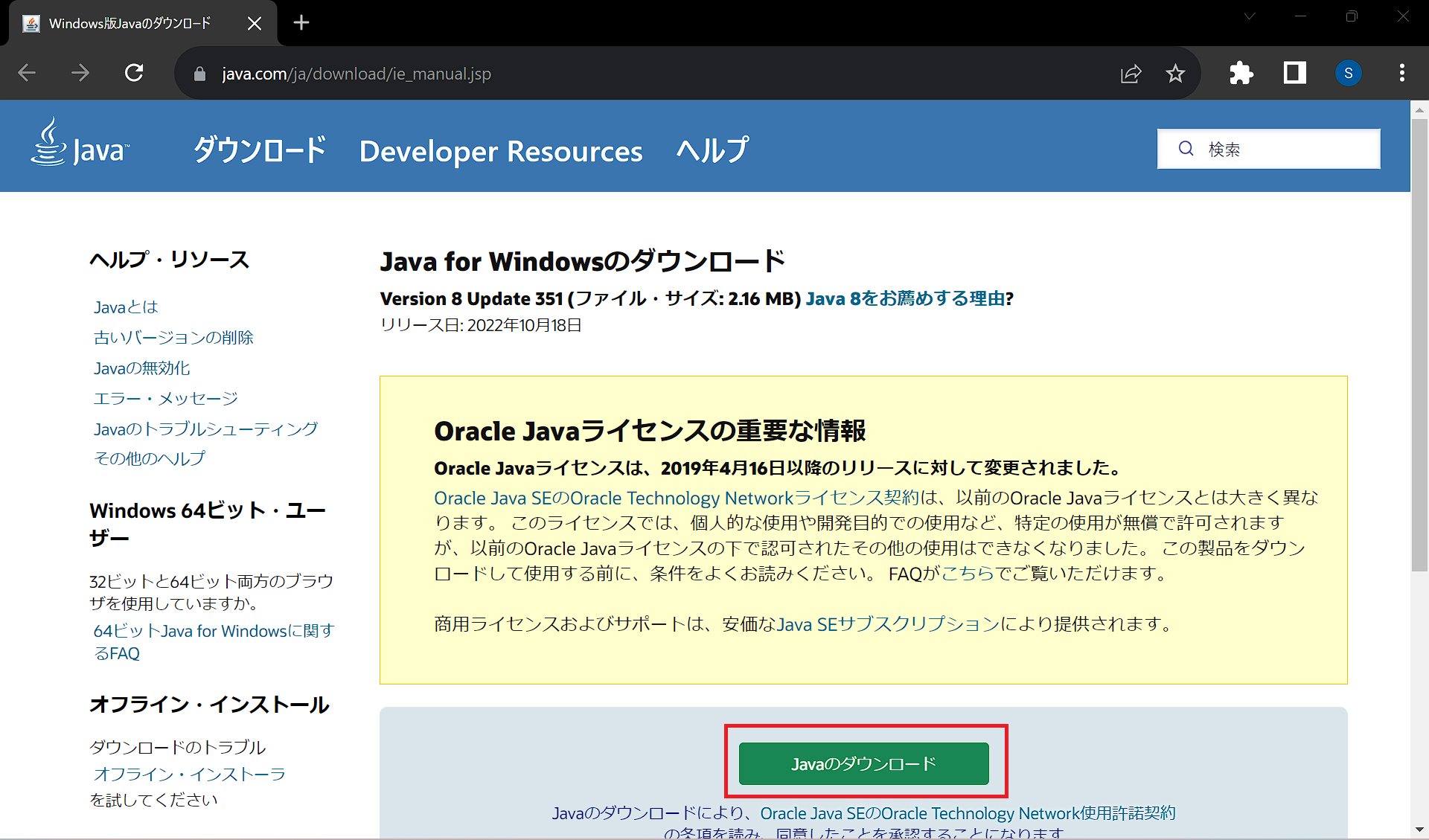
-
ダウンロードされた「JavaSetup8u351.exe」を実行して Java をインストールします。
Minecraft Forge のインストール
-
Minecraft 1.12.2 用の ダウンロードページ を開きます。
-
Download Recommended の Installer を選択します。
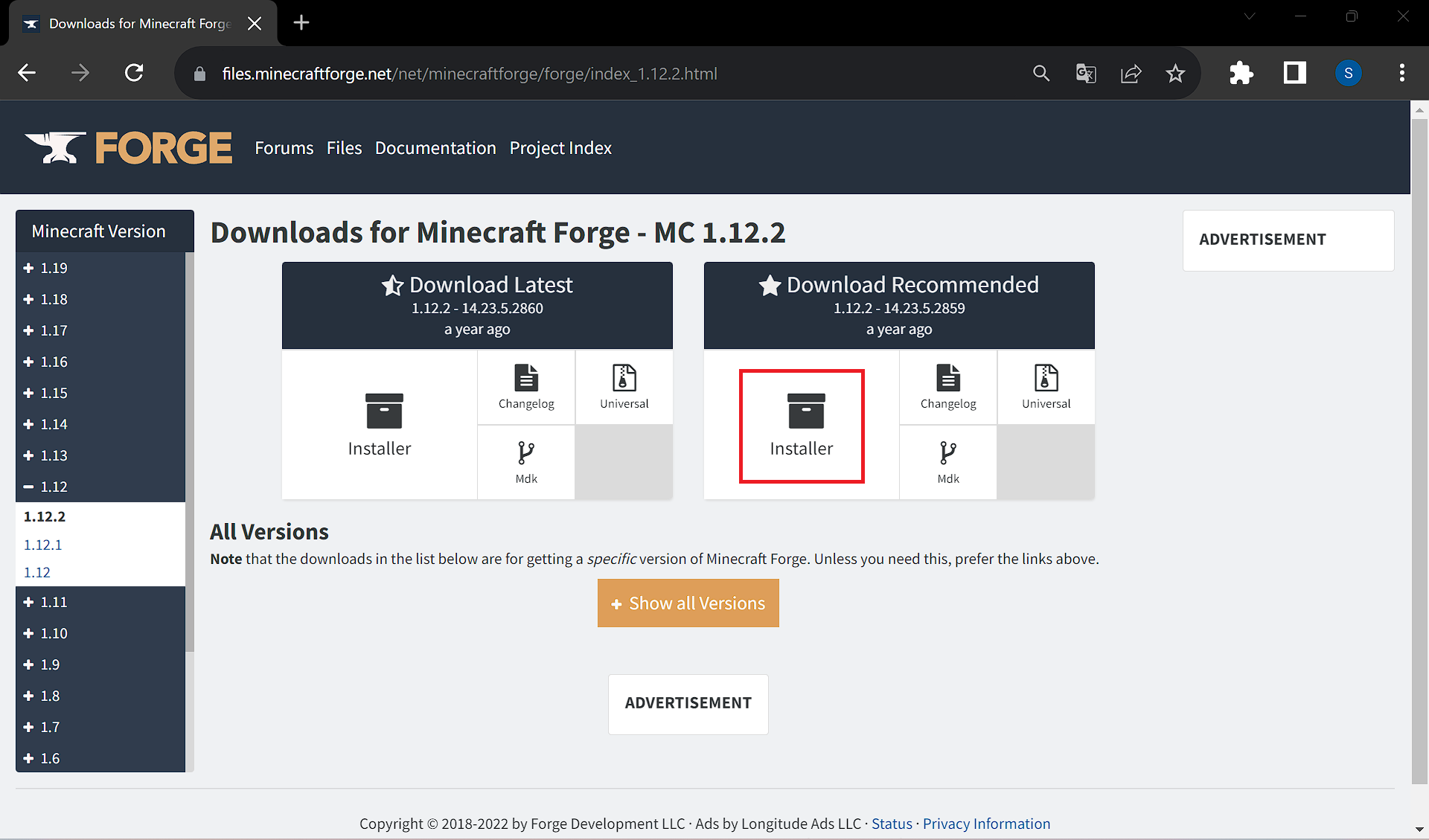
-
広告画面の 「SKIP」ボタンを選択してインストーラーをダウンロードします。
-
ダウンロードしたインストーラー「forge-1.12.2-14.23.5.2859-installer.jar」を実行してインストールを開始します。
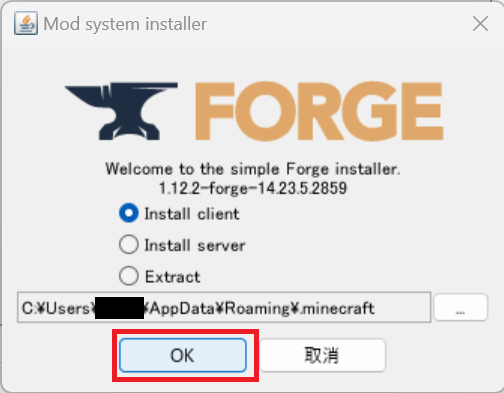
-
インストールが完了したら「OK」ボタンを選択します。

起動構成の作成
-
Minecraft Launcher を起動して「MINECRAFT:Java Edition」を選択します。
-
「Installations」タブを選択し「新規作成」ボタンを選択します。
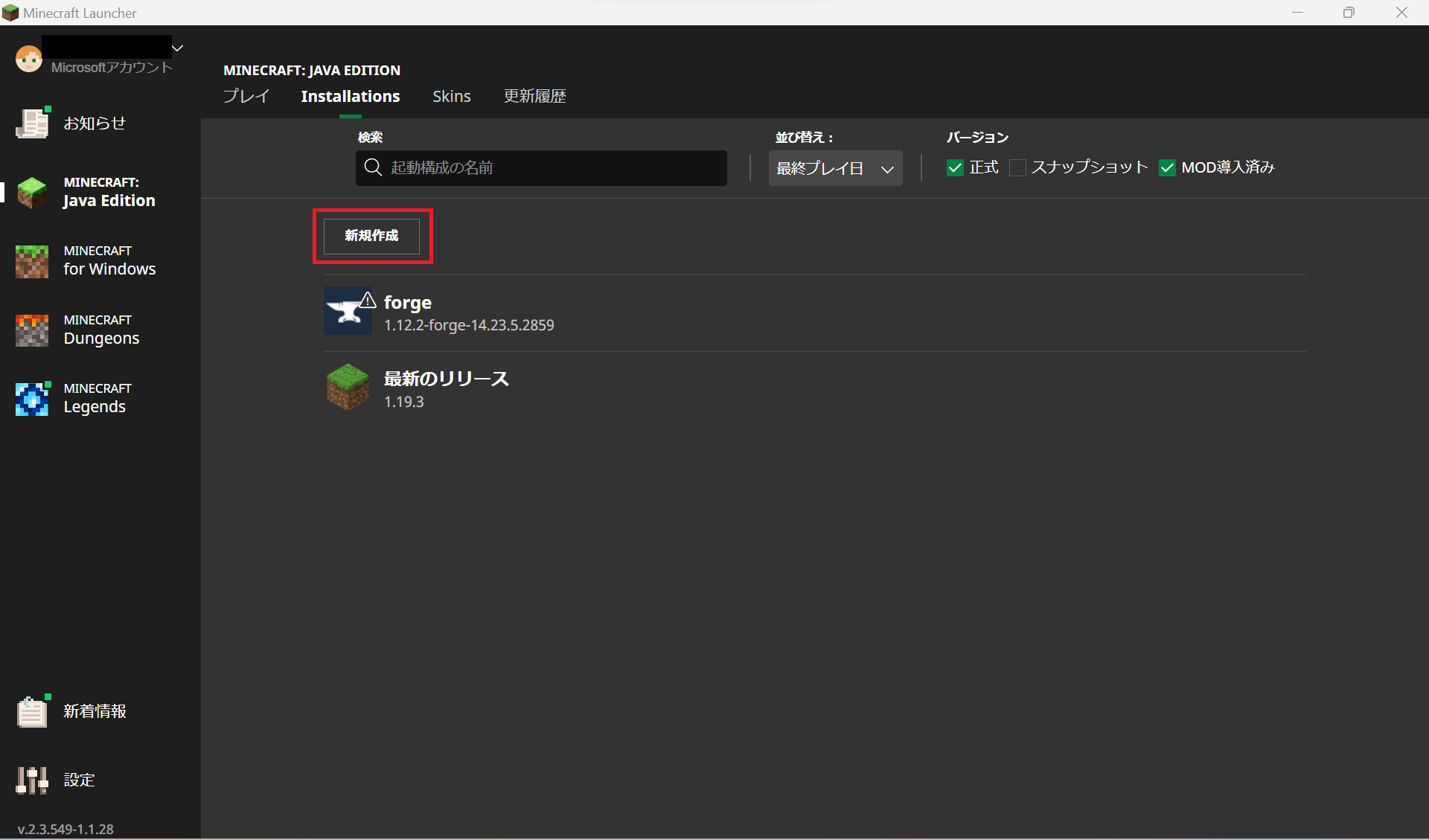
-
「名前」に自分が分かりやすい任意の名前を入力します。
-
「バージョン」は
release 1.12.2-forge-14.23.5.2859を選択します。 -
「ゲームディレクトリ」は「参照」ボタンを選択して任意のフォルダーを選択します。
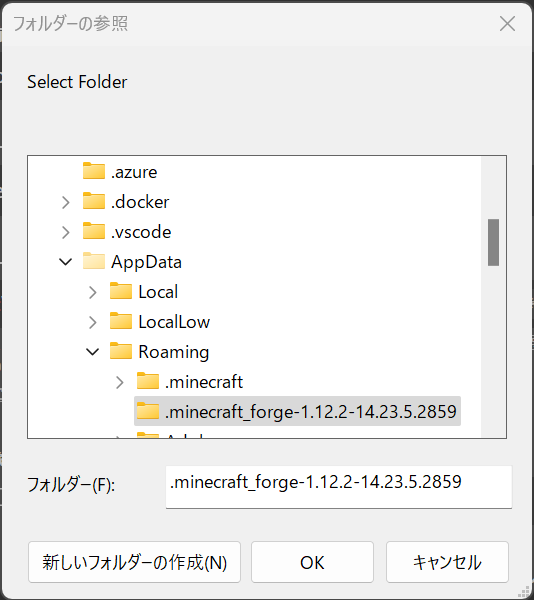
-
「作成」ボタンを選択して起動構成を作成します。
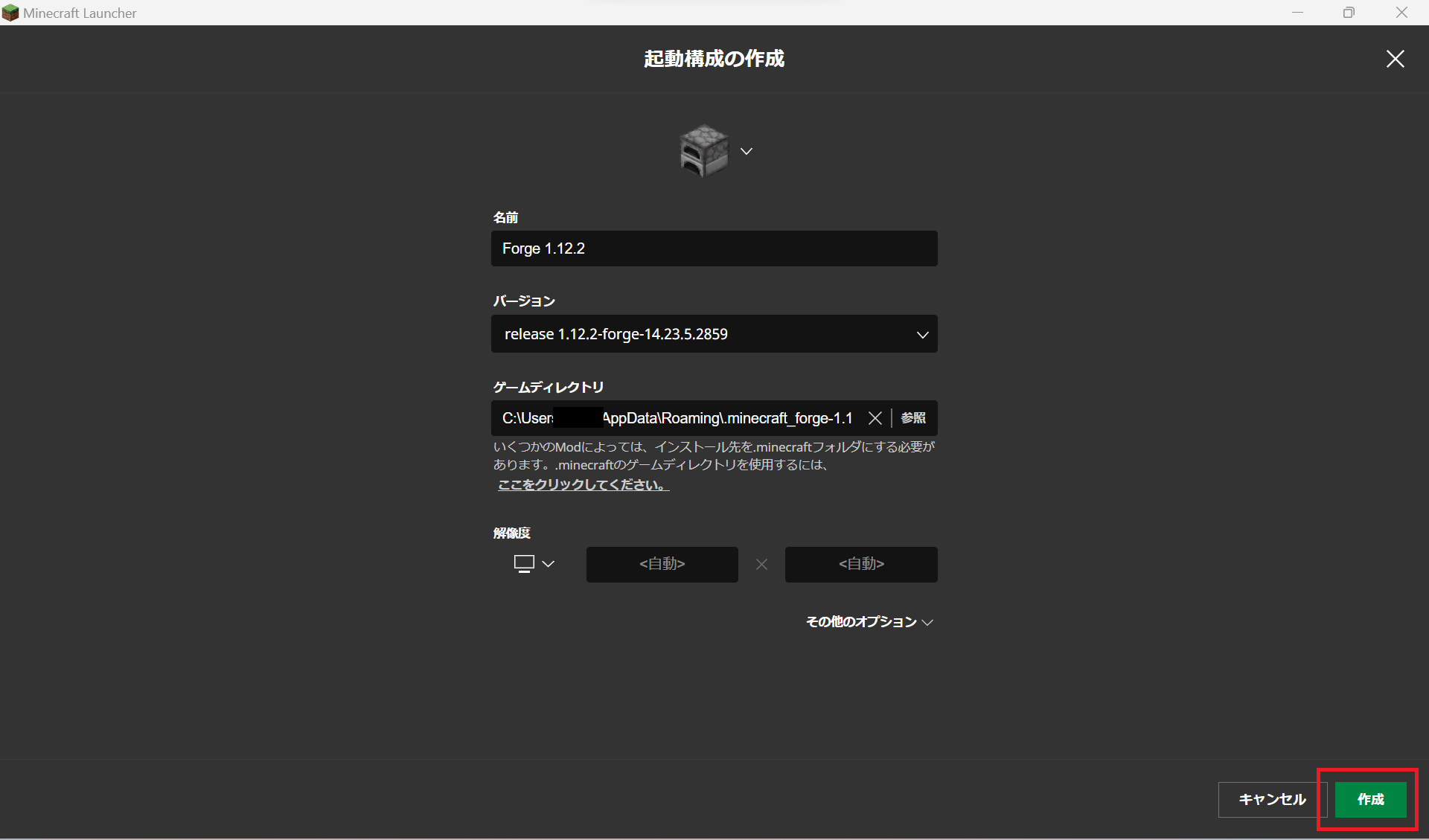
起動の確認
-
作成した起動構成の「プレイ」ボタンを選択します。
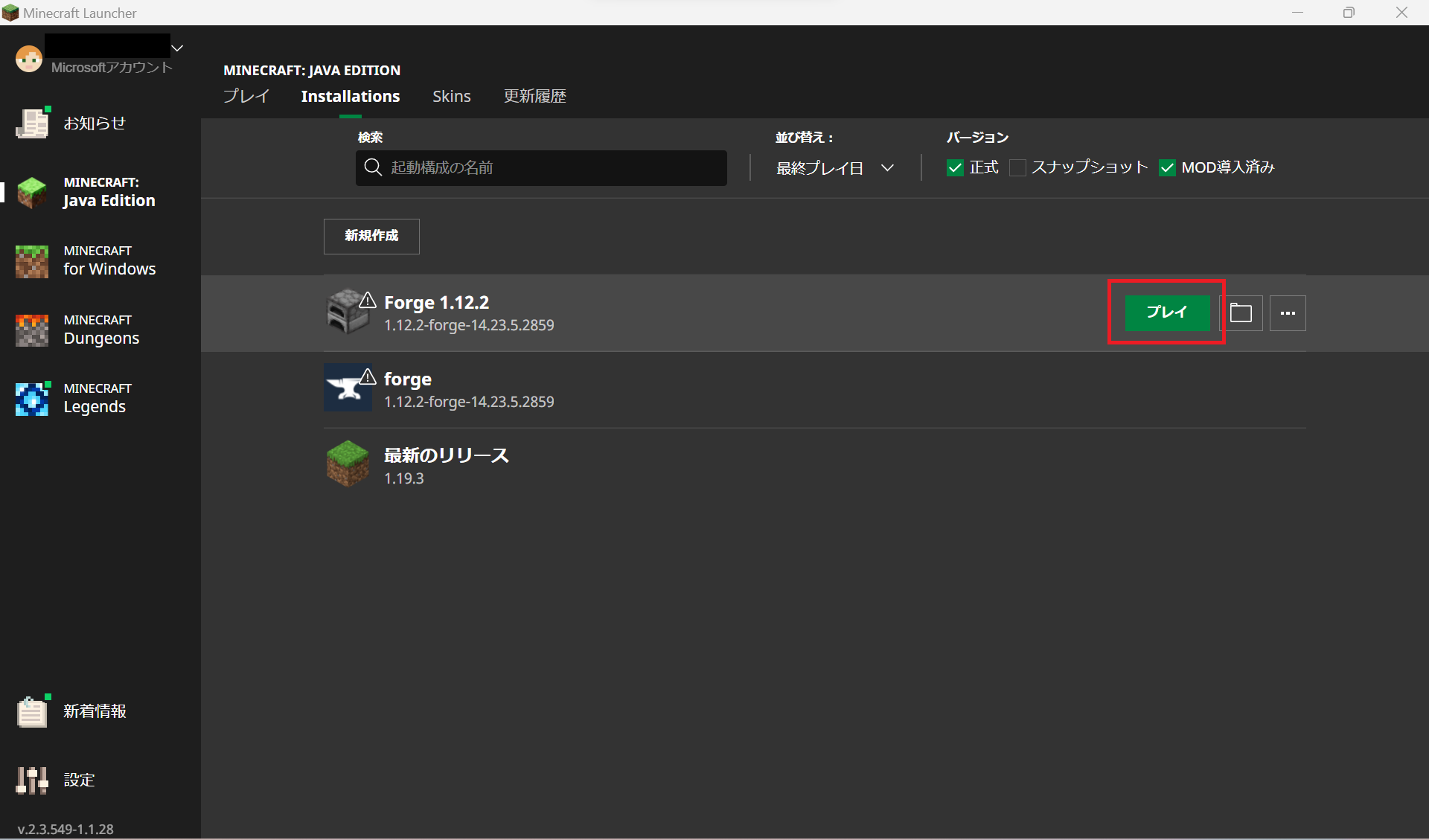
-
警告ダイアログが表示されるので「プレイ」ボタンを選択して Minecraft を起動します。
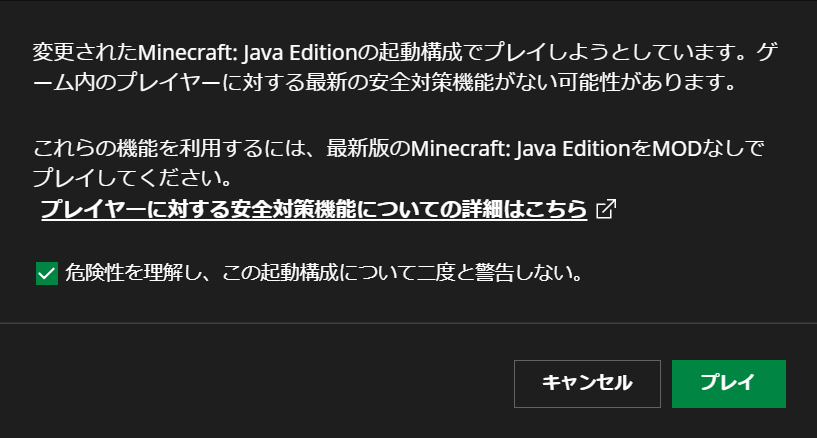
-
無事に Minecraft が起動したら「Quit Game」ボタンを選択して Minecraft を終了します。